Šioje pamokoje patikrinkime gerai žinomos „Numix GTK“ temos diegimo ir aktyvavimo procedūrą. Taip pat yra ir kitų GTK temų, pavyzdžiui, „Vimix“, „Vertex“ ir kt.
„Numix“ tema
„Numix“ yra populiari „Linux“ sistemos GTK tema. Tai plokščia tema su gražiu šviesių ir tamsių elementų deriniu. Kadangi tai yra „GTK“ tema, visos darbalaukio aplinkos, kuriose temoms kurti naudojamas GTK, pvz., „GNOME“, „Xfce“, „Unity“, „Openbox“ ir kt. palaikys „Numix“. Bent jau šias „Numix“ oficialiai palaiko šias darbalaukio aplinkas.
Pastaba: „Numix“ yra moderni „GTK“ tema, kuriai reikalinga „GTK v3“ ar naujesnė versija. Jei jūsų sistema nepalaiko GTK v3 (turėtų), tada „Numix“ jums nebus prieinamas.
Montavimas
Šią temą galite įdiegti dviem būdais.
Iš „Ubuntu repo“
Tai paprasčiausias būdas įdiegti šią temą. Viskas, ką jums reikia padaryti, tai liepti APT atlikti darbą. Visa kita bus pasirūpinta.
Iš pradžių turite įsitikinti, kad APT talpykla yra atnaujinta. Vykdykite šią komandą.
sudo apt atnaujinimas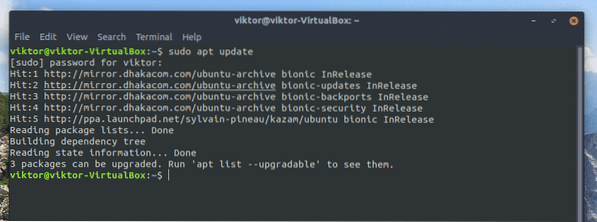
Mano atveju laukia keli atnaujinimai. Pirmiausia atnaujinkime juos.
sudo apt atnaujinimas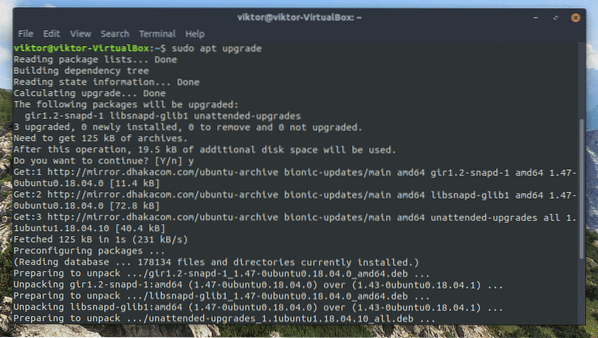
Dabar jūsų sistema yra pasirengusi patraukti „Numix“ temą iš saugyklos. Vykdykite kitą komandą.
sudo apt įdiekite numix-gtk-theme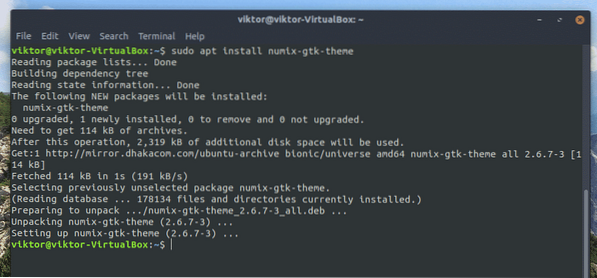
Paprasta, teisinga?
Iš šaltinio
Tai yra sunkus kelias. Bet tai įmanoma. Viskas, ko jums reikia, yra tik šiek tiek dėmesio.
Iš pradžių įsitikinkite, kad jūsų sistemoje yra visi reikalingi įrankiai ir priklausomybės.
sudo apt-get install ruby-sass libglib2.0-dev libgdk-pixbuf2.0-dev libxml2-utils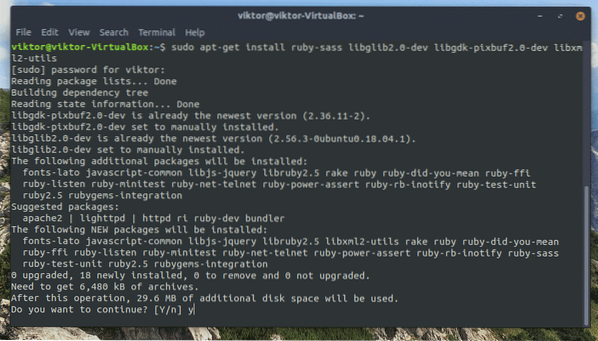
Norėdami patraukti šaltinio kodą, geriausia naudoti „Git“ klientą. Norėdami įdiegti „Git“, vykdykite šią komandą.
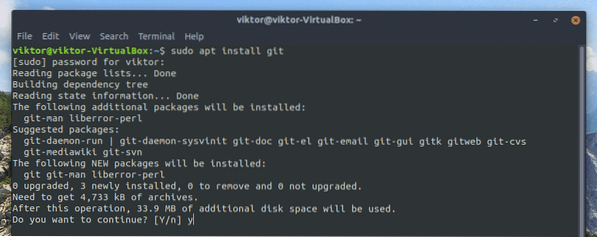
Dabar pasakykite „Git“ paimti šaltinio kodą iš „Numix GitHub“ saugyklos.
gito klonas https: // github.com / numixproject / numix-gtk-theme.git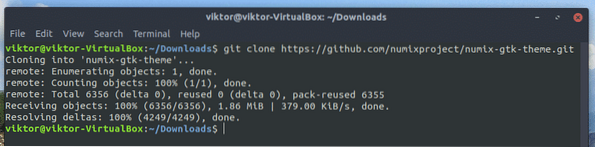
Kai klonas bus baigtas, pakeiskite aktyvų katalogą į „Numix“ katalogą.
cd numix-gtk-theme /
Kai būsite ten, tiesiog paleiskite šią komandą, kad užbaigtumėte diegimą.
sudo make install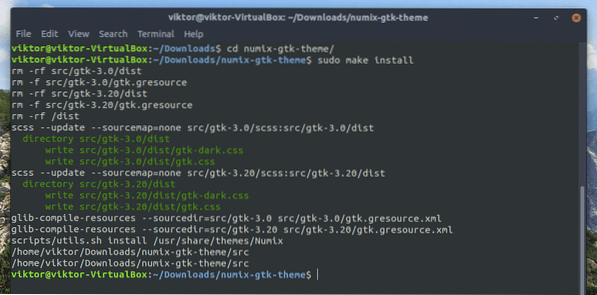
Voila! Baigtas „Numix“ diegimas!
„Numix“ piktogramos
Na, kaip su piktogramomis? Visos didžiosios GTK temos turi savo piktogramų paketus. Kaip apie „Numix“? „Numix“ taip pat gavo savo! Iš tikrųjų yra 3 iš viso „Numix“ piktogramų variantai („CLASSIC“, „Numix Circle“ ir „Numix Square“)!
„Numix“ piktogramų tema yra dar viena nuostabi, kad jūsų sistema taptų dar „Numixy“! Piktogramas labai įkvepia elementarių OS, GNOME ir Žmonijos piktogramų temų piktogramos. Diegimas yra paprastas, kaip visada.
„Numix“ piktogramų diegimas
„Numix“ piktogramos tema yra kiek keista. Jei norite mėgautis piktogramų paketu, turite įdiegti 2 skirtingus paketus: pagrindinį piktogramų paketą + („Numix Circle“ arba „Numix Square“). Taigi, manau, kad visų trijų jų įdiegimas yra geriausias pasirinkimas. Ši pamoka parodys, kaip vienu metu įdiegti visus 3 variantus.
Deja, oficialioje „Ubuntu“ saugykloje yra tik pagrindinės piktogramos tema. Jei norite iš viso mėgautis visomis piktogramų temomis, mums reikia į sistemą įtraukti „Numix PPA“.
Pridėkime „Numix PPA“.
sudo add-apt-repository ppa: numix / ppa
Atnaujinkite APT talpyklą.
sudo apt atnaujinimas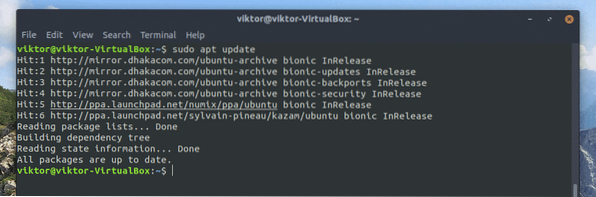
Dabar atėjo laikas vienu metu įdiegti visas „Numix“ piktogramų temas!
sudo apt install numix-icon-theme numix-icon-theme-circle numix-icon-theme-square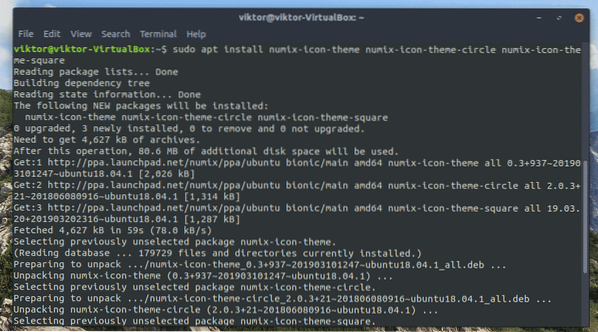
Pašalinkite „Numix“
Kaip ir „Numix“ diegimo būdas, pašalinimas taip pat yra gana paprastas. Tiesą sakant, tai paprasčiau nei diegimas! Kaip ir anksčiau, turite dvi pašalinimo parinktis. Priklausomai nuo to, kurį diegimo būdą pasirinkote, turite laikytis pagal pašalinimo metodą.
Pašalinkite naudodami APT
Jei įdiegėte „Numix“ naudodami APT, tai yra tik dar viena komanda, skirta pašalinti temą. Tiesiog paleiskite šią komandą:
sudo apt pašalinti numix-theme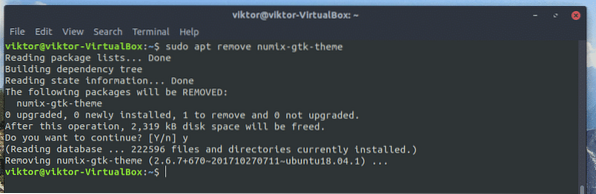
Pašalinimas iš šaltinio
Jei atlikote diegimą naudodami šaltinį, šis metodas bus šiek tiek sunkus. Tačiau tai vis tiek lengviau nei diegimas, todėl reikia panikuoti.
Iš pradžių pakeiskite šiuo metu aktyvų terminalo katalogą į aplanką „source code“.
cd
Tada paleiskite komandą pašalinti.
sudo padaryti pašalinimą
Suaktyvinama „Numix“ tema
Net jei sėkmingai įdiegėte temą, ji vis tiek nėra suaktyvinta. Turite jį suaktyvinti iš atitinkamų nustatymų.
GNOME
GNOME atveju yra 2 būdai, kaip suaktyvinti temą.
Terminalas
Įjunkite terminalą ir vykdykite šias komandas:
gsettings set org.nykštukas.darbalaukyje.sąsaja gtk-theme "Numix"gsettings set org.nykštukas.darbalaukyje.wm.nuostatų tema „Numix“

„GNOME“ pritaikymo įrankis
Šis įrankis yra gana patogus GNOME aplinkoms. Tačiau „Ubuntu“ įrankis nėra iš anksto įdiegtas. Norėdami įdiegti „GNOME Tweak Tool“, vykdykite šią komandą.
sudo apt įdiekite gnome-tweak-tool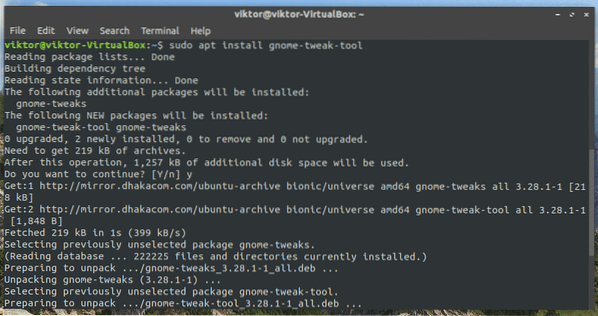
Dabar paleiskite įrankį iš meniu >> „Tweaks“.
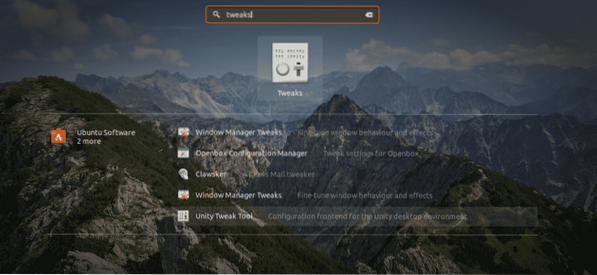
Dabar pasirinkite „Numix“ iš „Applications“ ir (arba) „Piktogramos“.
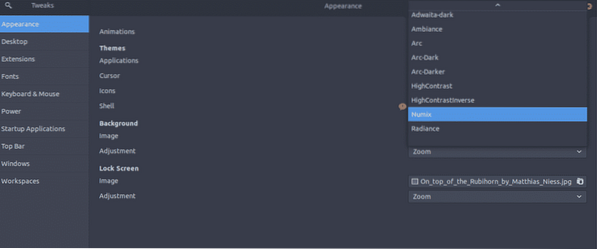
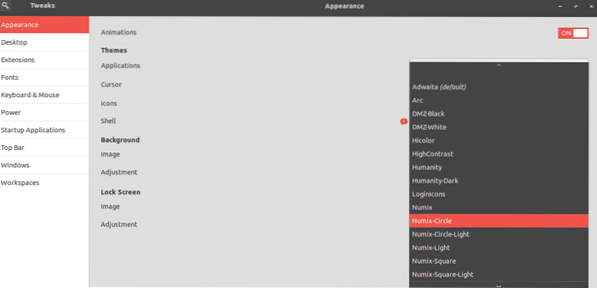
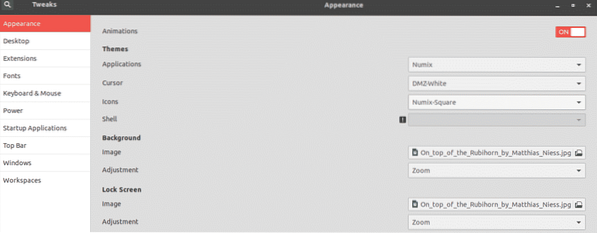
Voila!
Xfce
Jei naudojate „Xfce“ darbalaukio aplinką, vietoj to turite naudoti šias komandas.
xfconf-query -c xsettings -p / Net / ThemeName -s "Numix"xfconf-query -c xfwm4 -p / general / theme -s "Numix"
„Numix“ efektai
Čia pateikiamos kelios ekrano kopijos, parodančios „Numix“ temos rezultatus.
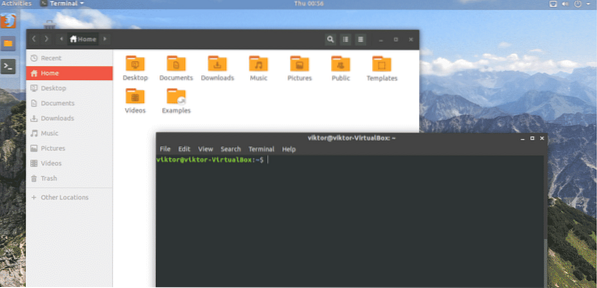
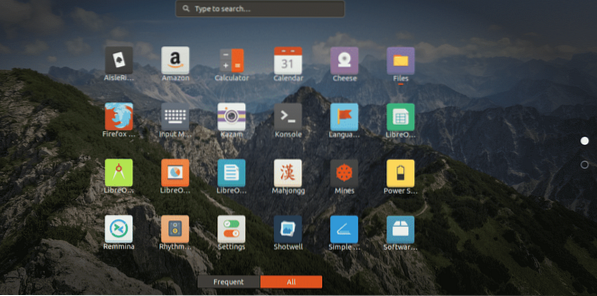
Paskutinės mintys
„Numix“ tikrai verta laiko ir pastangų, kad jį sukurtumėte. Tai gana gražiai susilieja su esama aplinka. Piktogramų tema taip pat padeda išaiškinti „Numix“ dominavimą visoje sistemoje.
Yra keletas GTK temų. Patikrinkite geriausias „Linux Mint“ GTK temas! Įdomu tai, kad šios temos taip pat veiks „Ubuntu“!
 Phenquestions
Phenquestions


